W ostatnim czasie, na jednej z grup Facebookowych Mateusz zadał pytanie, na które odpowiedział mu Adrian. A ponieważ podobny problem może mieć więcej użytkowników czytnika ekranu VoiceOver w systemie macOS, poniżej nieco rozwijam podpowiedź Adriana. A ponieważ to również koniec 2021, to na końcu wpisu pojawią się również życzenia.
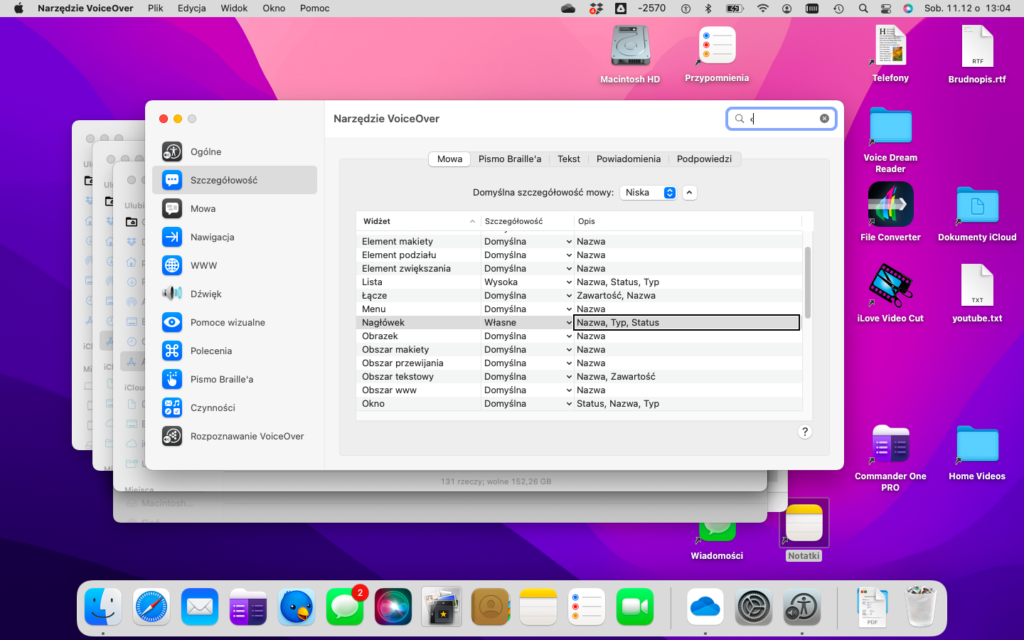
Zacznijmy od problemu Mateusza, który pisał:
Od jakiegoś czasu Mac najpierw czyta mi poziom nagłówka, słowo „łącze” przed treścią linka a dopiero potem treść. Gdzie to zmienić w taki sposób, żeby najpierw była treść a dopiero dalej atrybuty?
Rozwijając nieco powyższy opis – Mateuszowi VoiceOver nagłówki anonsował najpierw odczytując typ obiektu, np. łącze, następnie jego nazwę np. treść nagłówka, a następnie status całego elementu np. poziom tego nagłówka. Wyglądało to przykładowo w następujący sposób:
łącze, Mobilna aplikacja Dostępny Bankomat, poziom nagłówka: 3
Tymczasem w systemie iOS lub iPadOS VoiceOver anonsuje te informację w nieco innej kolejności, tj. nazwę, status i typ, co w naszym przykładzie wyglądałoby następująco:
Mobilna aplikacja Dostępny Bankomat, poziom nagłówka: 3, łącze
A że jak wiadomo, przyzwyczajenie drugą naturą człowieka, to Mateusz chciał – cytując klasyka – żeby było tak jak było. 😉
Adrian podpowiedział jak tego dokonać, ja jedynie rozwinę jego podpowiedź, tak aby zrozumiała była dla początkujących użytkowników VoiceOver w systemie macOS.
Zmiana kolejności anonsowania informacji przez VoiceOver
Poniższy opis dotyczy nagłówków, ale można go wykorzystać do zmiany kolejności anonsowania również innych elementów.
-
Otwieramy narzędzie VoiceOver, np. naciskając skrót FN+VO+F8;
- W tabeli Kategorii Narzędzi wybieramy Szczegółowość, albo od razu naciskamy Command+2;
- W Szczegółowości zaznaczamy zakładkę Mowa;
- Korzystając z Szybkiej Nawigacji przechodzimy na element dodatkowe opcje szczegółowości mowy i rozwijamy go kliknięciem;
- Wyświetlona zostanie tabela Własne Szczegóły, z którą wchodzimy w interakcję;
- W pierwszej kolumnie, korzystając ze strzałek góra / dół, wybieramy interesującą nas pozycję, czyli nagłówek;
- W drugiej kolumnie aktywujemy przycisk wyboru rodzaju Szczegółowości, anonsowany jako Domyślne, i z rozwijanej listy, strzałkami góra / dół wybieramy pozycję Własne;
- Otwarte zostanie okno o nazwie Kolejność Elementów. Składa się ono z instrukcji, tabelki i przycisków do akceptacji lub anulowania operacji.
- W kolejnym kroku wchodzimy w interakcję z tabelą, w której znajdują się 3 elementy. Zgodnie z instrukcją, każdy z nich możemy zaznaczyć, jeśli chcemy aby był anonsowany przez VoiceOver, albo odznaczyć, jeśli nie chcemy aby VO informował nas o tym aspekcie danego elementu. Między obiektami tabeli najlepiej przełączać się z użyciem Szybkiej Nawigacji. Korzystając z klawiszy Command i strzałek góra / dół, ustawiamy interesującą nas kolejność anonsowania.
W ten sposób Mateusz mógł ustawić sobie aby najpierw odczytywana była Nazwa, a dopiero potem pozostałe atrybuty elementu. Ustawienia szczegółowości zatwierdzamy po wyjściu z interakcji, klikając w przycisk OK. Ustawioną kolejność anonsowania możemy podejrzeć w trzeciej kolumnie tabeli Własne Szczegóły.
Mam nadzieję, że gdy znajdziecie się w podobnej sytuacji jak Mateusz, już będziecie wiedzieć co i gdzie robić.
A zgodnie z obietnicą ze wstępu, korzystam z sytuacji aby złożyć Wam życzenia do siego roku! Aby był on conajmniej lepszy od minionego, i aby przyniósł Wam same dobre rzeczy i miłe chwile. No i aby nie zabrakło Wam nowych wpisów w Mojej Szufladzie. 😉



